文章の作成結果の画面では、作成された文章がテキストボックスに大きく表示される。テキストは自由に編集できるので、画面下部に表示されている「ワンポイントアドバイス」を参考にしながら文章を読み直し、必要に応じて修正する事で、より完成度を高められるだろう。
画面上部の「差出人情報を表示」ボタンは、クリックすると「差出人の設定」でセットした情報を署名として文末に挿入できるので、メール署名の情報をセットしておけば、そのままメールソフトにコピー&ペーストできて便利だ。また、「クリップボードに全文をコピー」や「ワードテンプレートに挿入」ボタンをクリックする事で、完成した文章をメモ帳やWord等、別のソフトにコピーして利用する事もできる。
「代筆の極み」を使用していて少々気になったのは、作成した文章を保存する機能がない事だ。ソフトのメイン画面に「履歴」という項目があるので、てっきり過去に作成した文章の履歴が確認できるものだと思ったが、これは「過去に文章を作成する際に選択した文章の種類」の履歴であり、作成した文章そのものが保存されている訳ではない。つまり「代筆の極み」を終了すれば作成した文章は消えてしまう。その為、完成文を文例集やメールテンプレートとして後から使う為には、メモ帳やWord等の別ソフトで管理しなければならない。もし、作成した文章を「代筆の極み」に保存できれば文章テンプレートの管理もできるので、より便利に使えるだろう。これについては今後のアップデートで実装される事を期待したい。
英文代筆の機能についても触れておこう。メイン画面右上の「おまかせ英文代筆」をクリックすると、別ソフトの「おまかせ英文代筆」が起動する。基本的な操作方法は「代筆の極み」とほとんど変わらない為、海外のネットショップやネットオークションをよく利用する人や、個人輸入をしている人等、普段から日本語メールと英語メールを両方使うような人は便利に使える事だろう。
ビジネスシーンや冠婚葬祭で使うような丁寧な文章というのは、普段から書き慣れていないと中々上手く書けないものだが、このソフトを使えば誰でも簡単に丁寧な文章が作れるようになる筈だ。ただし「おまかせ英文代筆」だけで作った文章では少々味気ない為、作成した文章のアウトラインを元にして、自分なりの文章に仕上げていくのが賢い使い方だろう。
文章を考えるのが苦手は人、丁寧な文章を簡単書きたい人は是非ご利用いただきたい。
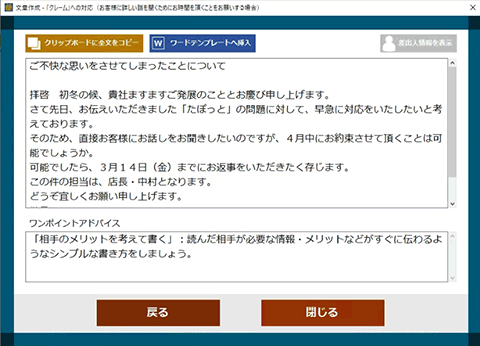
文章の作成結果の画面。ワンポイントアドバイスを参考に文章を手直しできる
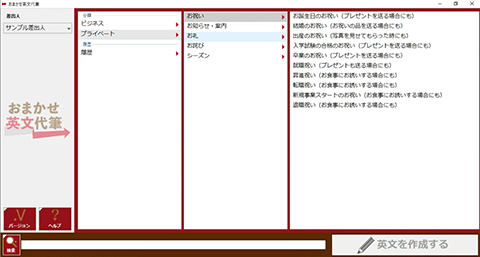
「おまかせ英文代筆」のメイン画面。インターフェイスは「代筆の極み」と同じだ